win10系统不显示动态磁铁怎么设置 win10退出磁贴桌面设置方法
更新时间:2022-03-02 14:30:23作者:run
有的用户喜欢在win10系统开始菜单中设置动态磁铁,不过这样的设置会导致一些隐私的泄露,对此今天小编教大家win10系统不显示动态磁铁怎么设置,操作很简单,大家跟着我的方法来操作吧。
推荐下载:win10电脑公司特别版
解决方法:
1.打开注册表编辑器,定位至
HKEY_CURRENT_USER\SOFTWARE\Policies\Microsoft\Windows\Explorer
PS:以上路径控制当前用户的信息,如果想要对电脑的所有用户起作用,则修改如下路径的信息:
HKEY_LOCAL_MACHINE\SOFTWARE\Policies\Microsoft\Windows\Explorer
如若没有Explorer项,可自行新建一个。鉴于修改注册表有风险,所以建议修改前备份注册表。或者创建系统还原点,以便出现问题时恢复。
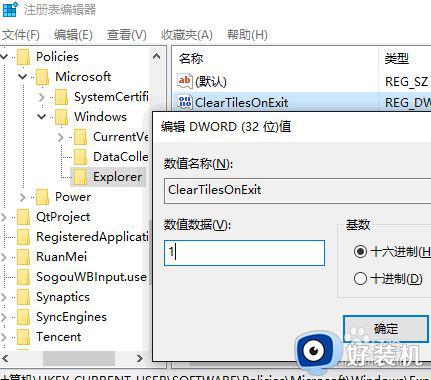
2.在右侧窗口中新建名为ClearTilesOnExit 的DWORD(32位)值,并将数值数据设置为 1 。
PS:无论当前Win10系统是32位还是64位,均是新建DWORD(32位)值。
3.然后你再打开Win10开始菜单,就会发现磁贴已经安静了,不再显示动态磁贴信息了。如图:
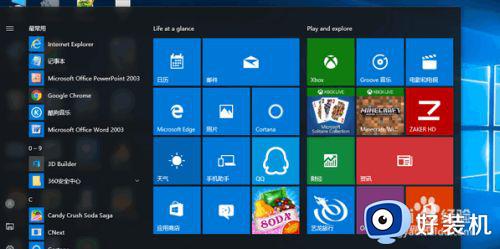
以上就是小编教大家的win10退出磁贴桌面设置方法的全部内容,有需要的用户就可以根据小编的步骤进行操作了,希望能够对大家有所帮助。
win10系统不显示动态磁铁怎么设置 win10退出磁贴桌面设置方法相关教程
- win10动态磁贴怎么添加 win10动态磁贴设置方法
- 怎么关闭win10桌面磁贴 win10如何关闭磁贴桌面
- win10磁贴桌面怎么取消 win10怎样退出桌面磁贴模式
- 怎么关闭win10开始菜单磁贴 win10开始菜单取消磁贴设置方法
- win10更改磁贴颜色设置方法 win10磁贴颜色如何更改
- win10退出磁贴模式怎么操作 让win10退出磁贴模式的方法
- win10开始菜单磁贴如何设置 windows10磁贴设置的方法
- win10动态磁盘转换为基本磁盘设置方法 win10动态磁盘怎么转换成基本磁盘
- win10有的磁贴放上去点不了怎么回事 win10磁贴无法打开如何修复
- Win10电脑开始菜单中的磁贴不能移动位置的处理步骤
- win10拼音打字没有预选框怎么办 win10微软拼音打字没有选字框修复方法
- win10你的电脑不能投影到其他屏幕怎么回事 win10电脑提示你的电脑不能投影到其他屏幕如何处理
- win10任务栏没反应怎么办 win10任务栏无响应如何修复
- win10频繁断网重启才能连上怎么回事?win10老是断网需重启如何解决
- win10批量卸载字体的步骤 win10如何批量卸载字体
- win10配置在哪里看 win10配置怎么看
热门推荐
win10教程推荐
- 1 win10亮度调节失效怎么办 win10亮度调节没有反应处理方法
- 2 win10屏幕分辨率被锁定了怎么解除 win10电脑屏幕分辨率被锁定解决方法
- 3 win10怎么看电脑配置和型号 电脑windows10在哪里看配置
- 4 win10内存16g可用8g怎么办 win10内存16g显示只有8g可用完美解决方法
- 5 win10的ipv4怎么设置地址 win10如何设置ipv4地址
- 6 苹果电脑双系统win10启动不了怎么办 苹果双系统进不去win10系统处理方法
- 7 win10更换系统盘如何设置 win10电脑怎么更换系统盘
- 8 win10输入法没了语言栏也消失了怎么回事 win10输入法语言栏不见了如何解决
- 9 win10资源管理器卡死无响应怎么办 win10资源管理器未响应死机处理方法
- 10 win10没有自带游戏怎么办 win10系统自带游戏隐藏了的解决办法
